Sida loo beddelo mawduuca Windows 11 -
Mawduuca Windows waa ururin dejin oo beddela dhinacyada muuqaalka iyo dhawaaqa ee nidaamkaaga hawlgalka. Markaad bedesho mawduuca Windows 11 , waxaad isku mar beddeli kartaa dhowr walxood (saldhig, midab, cod, iyo cursor) isku mar, markaa tani waa hab sahlan oo saameyn leh oo lagu habeynayo is-dhexgalka isticmaalaha. Windows 11 waxa ku jira mawduucyo ka duwan kii hore, oo waxaad u kala bedeli kartaa markaad doonto. Intaa waxaa dheer, waxaad ka heli kartaa mawduucyo badan Windows 11 Dukaanka Microsoft(Microsoft Store) ama isticmaal mawduucyada isbarbardhigga(Contrast themes) . Akhri tilmaantan si aad u ogaato sida loo beddelo mawduuca desktop-ka gudaha Windows 11 :
Sida loo beddelo mawduuca gudaha Windows 11
Abka Settings(Settings) ayaa weli ah meesha la aadayo si loo beddelo mawduuca Windows . Sida ugu dhakhsiyaha badan ee aad ku tagi kartaan waa adigoo midig-gujinaya ama riixaya-oo ku haynaya meel bannaan oo bannaan oo ku taal Desktop-ka ka dibna dhagsii ama taabo Personalize from the contextual menu.
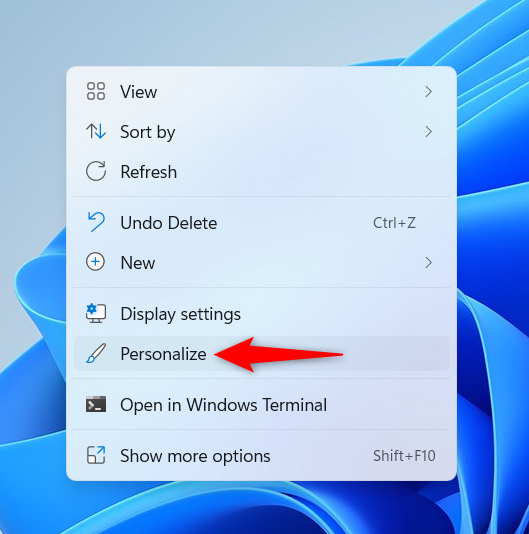
Hel shakhsiyaynta(Access Personalize) si aad u hesho mawduucyada la heli karo ee Windows 11
Beddel ahaan, waxaad sidoo kale furi kartaa Settings(open Settings) oo waxaad ka geli kartaa tab shakhsiyaynta(Personalization) dhinaca bidixda.
Dhanka midig, qeybta "Dooro mawduuc si aad u dalbato"(“Select a theme to apply”) , waxaad arki kartaa lixdii mawduuc ee ugu dambeeyay ee la isticmaalay. Dul heeh(Hover) si aad u hesho tafaasiil dheeri ah, ka dibna taabo ama taabo midka aad rabto inaad isticmaasho.

U beddel mawduuca Windows 11 si deg deg ah adigoo isticmaalaya mid ka mid ah kuwii ugu dambeeyay ee lagu isticmaalo PC-gaaga
In kasta oo ay tani tahay daw degdeg ah oo lagu kala beddelan karo mawduucyada dhowaan la isticmaalay, waxaad dhammaan ka heli kartaa qaybta mawduucyada(Themes) hoose. Guji(Click) ama ku dhufo
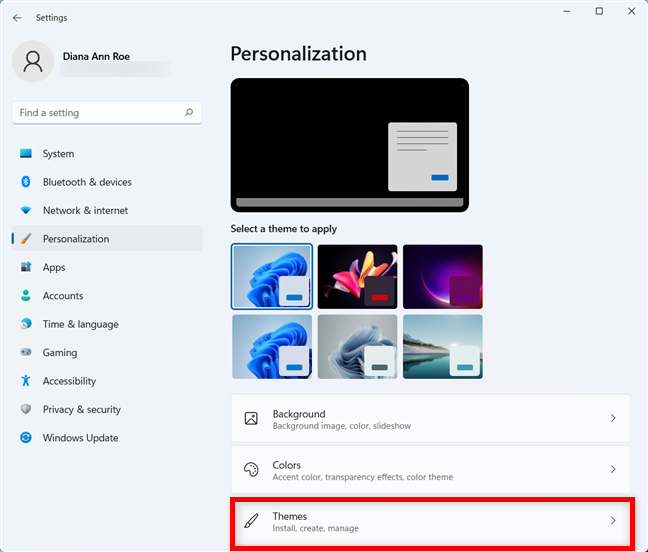
Ka gal qaybta mawduucyada(Themes) tab shakhsiyaynta(Personalization)
Xagga sare, waxaad ku arki kartaa afarta walxood ee ka kooban mawduuca aad hadda isticmaalayso: Background , Codadka(Sounds) , Midabka(Color) , iyo cursor mouse(Mouse cursor) .
Haddii aad jeceshahay mawduuc laakiin aad rabto in aad wax ka beddesho qaar ka mid ah canaasheeda, dhagsii ama taabo mid ka mid ah xulashooyinkan si aad u bedesho. Tusaale ahaan, dhagsii ama taabo Background si aad u bedesho asalka gudaha Windows 11(change the background in Windows 11) mawduuca aad dooratay.

Habbee walxaha mawduucaaga Windows 11
Hoosta, waxaad arki kartaa mawduuca Hadda(Current theme) - kiiskeena, Windows (iftiin)(Windows (light)) . Mawduuca aad hadda isticmaalayso ayaa lagu muujiyey muraayaddan, kaas oo sidoo kale tusaya dhammaan mawduucyada kale ee ku jira Windows 11 kumbuyuutarka ama qalabkaaga. Si aad u codsato mawduuc cusub, guji ama taabo.
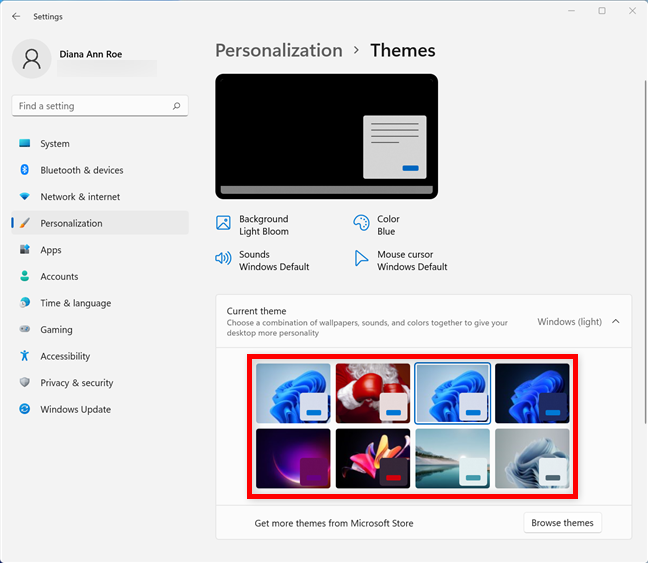
Sida loo beddelo mawduuca gudaha Windows 11
Markaad bedesho mawduuca Windows , waxaad isla markiiba arki kartaa walxaha is-dhexgalkaaga oo bedelaya midabka. Geedi socodka oo dhami waxa uu qaadan karaa dhawr ilbiriqsi, gaar ahaan haddii aad ka soo wareegayso dulucda iftiinka una guurayso Habka Madow(Dark Mode) ama si kale.
Sida mawduucyo badan loogu helo Windows 11
Haddii aanad jeclayn mid ka mid ah mawduucyada la heli karo ama aad horeba ugu caajistay iyaga, mar walba waad rakibi kartaa oo isticmaali kartaa kuwo cusub. Marka hore(First) , fur Settings oo tag Shakhsiyaynta(Personalization ) -> Mawduucyada( Themes) , sida ku cad qaybta hore. Dabadeed, xagga hoose ee muraayadda mawduuca hadda(Current theme) , dhagsii ama taabo mawduucyada baadh(Browse themes) .
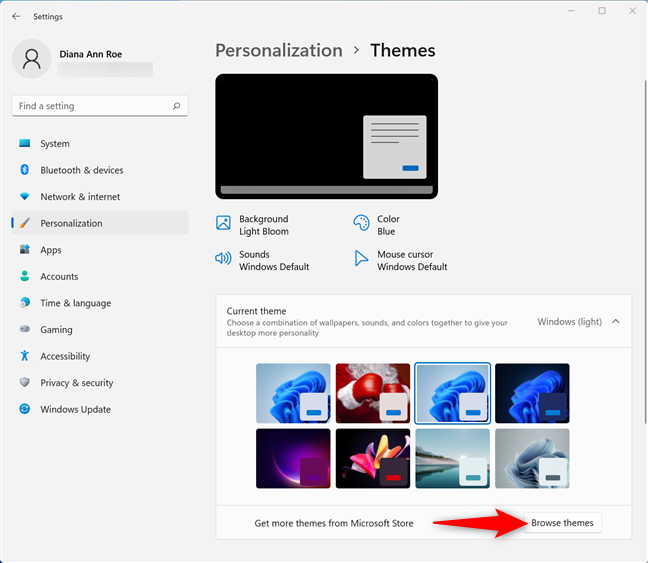
Ka baadh(Browse) mawduucyada Dukaanka Microsoft(Microsoft Store)
Tani waxay soo saartaa Dukaanka Microsoft(Microsoft Store) , oo muujinaya mawduucyada ugu caansan Windows 11 diyaar u ah soo dejinta. Waxaa laga yaabaa inaad ka xasuusato qaar ka mid ah Windows 10 . Dul(Scroll) mawduucyada ama isticmaal filtarrada(Filters) ku yaal geeska sare ee midig si aad u hesho waxaad rabto.

Raadi mawduuca Windows 11 ee aad jeceshahay
Markaad la kulanto mawduuc aad jeceshahay, dhagsii ama taabo si aad u furto boggeeda Dukaanka Microsoft(Microsoft Store) . Waxaan dareemaynaa raaxo, sidaa darteed "Daqiiqad (“A Moment of )Hygge " waxay u muuqatay fikrad wanaagsan. Hoos(Scroll) u deg si aad u aragto tafaasiil dheeraad ah iyo faallooyin ku saabsan mawduuc, oo ay ku jiraan sawir-qaadista. Kadib, markaad go'aansato, dhagsii ama taabo Hel(Get) .
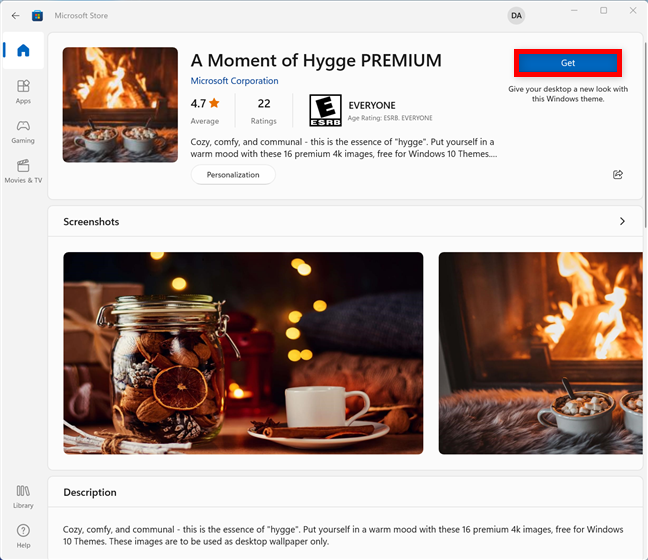
Riix Hel(Press Get) si aad mawduuca ugu rakibto PC gaaga
Sug(Wait) inta soo dejintu dhammaatay, ka dibna dhagsii ama taabo Fur(Open) .
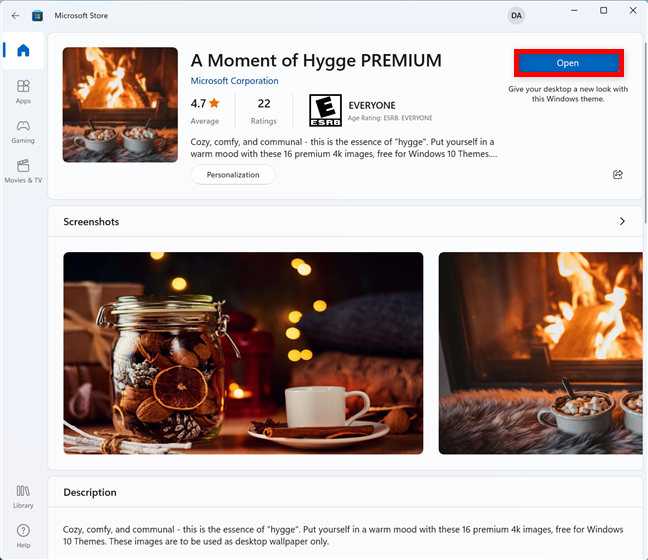
Fur mawduuca cusub ee aad rakibtay
Tani waxay dib kuugu soo celinaysaa abka Settings , halkaas oo aad ka arki karto in mawduuca cusubi yahay mid ka mid ah fursadaha jira. Guji(Click) ama taabo si aad u bedesho mawduuca Windows 11 hal mar.

Guji(Click) ama taabo mawduuca cusub si aad u isticmaasho
TALO:(TIP:) Dukaanka cusub ee Microsoft(Microsoft Store) waa mid ka mid ah waxyaabaha aan jecelnahay Windows 11 . Haddii aad xiiseyneyso kuwa kale, fiiri maqaalkeena ku saabsan 8 sifooyinka ugu fiican ee Windows 11(8 best features in Windows 11) .
Gunnada: Mawduucyada isbarbardhigga ee Windows (Contrast)11(Windows 11)
Microsoft waxa ku jira afar mawduuc(Contrast themes) oo isbarbardhiga ah Windows 11 , oo loogu talagalay isticmaaleyaasha aragga naafada ka ah. Guji(Click) ama taabo goobta mawduucyada(Contrast themes) is-barbardhiga ee ku yaal xagga hoose ee qaybta mawduucyada(Themes) .

Gal mawduucyada isbar- bardhigga ee gudaha (Contrast)Windows 11
Tani waxay ku geyneysaa qeybta mawduucyada isbarbardhigga(Contrast themes) ee ku yaal tab Helitaanka . (Accessibility)Fiiri muraayadda hore ee mawduuca(Theme preview) ee sare, ka dibna dhagsi ama taabo sanduuqa ku xiga mawduucyada isbarbardhigga(Contrast themes) .

Guji(Click) ama taabo sanduuqa ku xiga mawduucyada isbarbardhigga(Contrast)
Tani waxay furaysaa liiska hoos u dhaca, halkaas oo aad ka dooran karto mawduuca aad rabto.

Dooro mawduuca isbarbardhiga(Contrast) ee aad rabto inaad isticmaasho
Tafatirka Tafatirka wuxuu(Edit) kuu ogolaanayaa inaad doorato midabada si aad u abuurto mawduuc gaar ah oo ku salaysan midka aad dooratay. Guji(Click) ama taabo Codso(Apply) si aad u bedesho mawduuca Windows 11.

Ku dabaq(Contrast) dulucda isbarbardhigga Windows 11
Ma(Did) ka heshay mawduucyo xiiso leh Windows 11 Bakhaarka Microsoft(Microsoft Store) ?
Mawduucyada ayaa ah hab fiican oo aad ku siin karto dhammaan Windows 11 interface dib u habeyn leh dadaalka ugu yar, waxaana ka helnay qaar xiiso leh Dukaanka Microsoft(Microsoft Store) . Ka warran adiga? Miyaad(Did) go'aansatey inaad isticmaasho mawduucyada caadiga ah ee Windows 11 ama ma raadisay wax aad u xiiso badan? Isticmaal qaybta faallooyinka ee hoose si aad noogula wadaagto natiijooyinkaaga.
Related posts
Sida loo arko loona rakibo fonts gudaha Windows 11 iyo Windows 10
Waa maxay Screensaver oo ma tahay inaad isticmaasho mid?
Sida loo dejiyo aragtida/tabka caadiga ah ee Windows 10 Manager Task
Desktop.ini - waa maxay faylkani? Waa maxay sababta ay laba ka mid ah ugu jiraan miiskayga?
5 siyaabood oo loo habeeyo sida Windows 10 Raadinta u shaqeyso
Sida loo beddelo astaanta gaaban ee Windows 11 iyo Windows 10
Sida loo maamulo Windows 11: 11 siyaabo -
Sida loo bilaabo Windows 11 qaab badbaado leh (8 siyaabo) -
Sida loo dajiyo Windows 11 adoon lumin faylashaada -
Sida loo abuuro shaashad-badbaadiye leh IrfanView, gudaha Windows
Sida loo habeeyo menu-ka dejinta degdega ah ee Android
Sida loo xidho Windows 11 (9 siyaabood)
Sida loo isticmaalo iftiinka habeenkii gudaha Windows 11 - WebSetNet
4 siyaabood oo lagu soo dejisan karo nooca buuxa ee Windows 11 bilaash -
Sida loo daaro Madow Mode gudaha Windows 11 - WebSetNet
Sida looga soo galo UEFI/BIOS Windows 11 (7 siyaabood) -
The Windows 10 iftiinka habeenkii: waxa uu sameeyo iyo sida loo isticmaalo -
Sida warshad dib loogu dajiyo Windows 11 oo wax walba looga saaro -
18 siyaabood oo loo furo Settings in Windows 11 -
6 siyaabood oo looga baxo Windows 11 - WebSetNet
